Як налаштувати підказки швидкого доступу в Windows 10
Ярлики файлів були в Windows з Windows 95. Ярлик — це просто посилання на інший файл або папку у файловій системі вашого жорсткого диска або на якийсь системний об’єкт. Об’єкт, на який вони посилаються, називається цільовим. Файли ярликів можна розмістити де завгодно – на робочому столі, в меню «Пуск» або закріпити на панелі завдань. Коли ви наведете курсор миші на ярлик, з’явиться підказка. Сьогодні ми побачимо, як зробити ці губи корисними та відобразити більше деталей про ярлики замість простого коментаря.
Реклама
Коли ви наведете курсор на ярлик, ви отримаєте підказку (також відому як інформаційна підказка), що показує властивість коментаря.
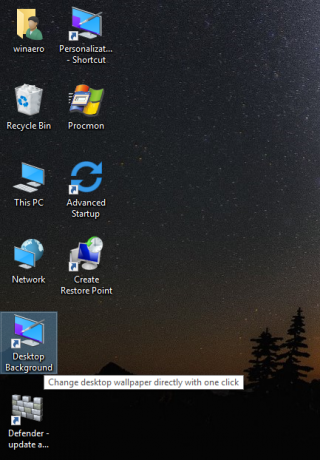
Коментар та інші пов’язані властивості зазвичай зберігаються у файловій системі або всередині файлу ярлика.
Файли ярликів мають розширення .LNK але він завжди прихований Провідником файлів. У ярликах зберігається така інформація, як цільовий командний рядок, гаряча клавіша, тип цілі, піктограма, інформація про те, чи запускати ярлик від імені адміністратора та іншу інформацію. Це все досить корисна інформація.
На додаток до цих класичних деталей, починаючи з Windows Vista, програма Explorer може читати значення метаданих для файлів і папок. Оновлений додаток Explorer може відображати цю додаткову інформацію з дуже величезного списку властивостей описано в MSDN.
Ці властивості метаданих можна показати, наприклад, на панелі відомостей Провідника. Давайте подивимося, як показати деякі з більш корисних, які можна застосувати до ярликів, за допомогою їх підказок.
Це можна зробити за допомогою простого налаштування реєстру.
Щоб налаштувати підказки швидкого доступу в Windows 10, виконайте наступне.
- відчинено Редактор реєстру.
- Перейдіть до наступного ключа реєстру:
HKEY_CLASSES_ROOT\.lnk\ShellEx\{00021500-0000-0000-C000-000000000046}Порада: див як перейти до потрібного ключа реєстру одним клацанням миші.
- Клацніть правою кнопкою миші ключ під назвою {00021500-0000-0000-C000-000000000046} та експортуйте його як файл для резервного копіювання.

 Потім знову клацніть правою кнопкою миші та видаліть цей підключ {00021500-0000-0000-C000-000000000046}.
Потім знову клацніть правою кнопкою миші та видаліть цей підключ {00021500-0000-0000-C000-000000000046}.
- Далі перейдіть до наступного шляху реєстру:
HKEY_CLASSES_ROOT\lnkfile
- Створіть тут нове значення рядка та назвіть його InfoTip. Встановіть його дані значення на таке значення (ви можете скопіювати це та вставити в дані значення PreviewDetails):
prop: система. Коментар; система. Посилання. TargetParsingPath; система. ItemFolderPathDisplay
Дивіться наступний знімок екрана:
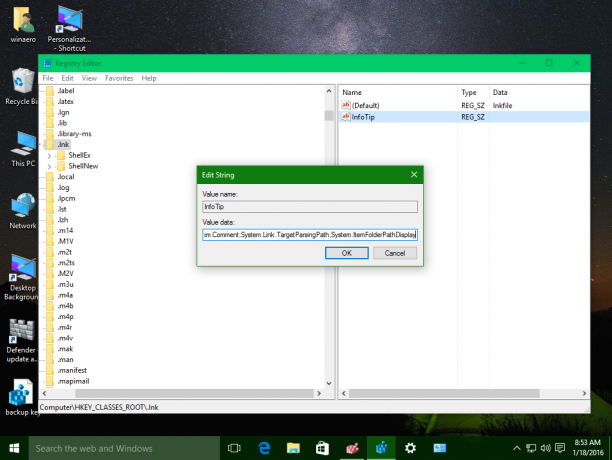
Тепер наведіть курсор на ярлик. Результат буде таким: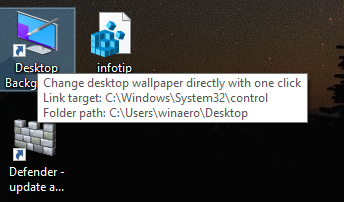
Використовуючи цей простий трюк, ви можете зробити спливаючі підказки дійсно корисними в Windows 10. Окрім коментаря, він також покаже цільовий шлях ярлика та розташування ярлика.
Щоб заощадити ваш час, я підготував готові до використання файли реєстру:
Завантажте файли реєстру
Двічі клацніть файл «увімкнути спеціальний ярлик tooltip.reg», щоб увімкнути ці розширені підказки. Файл скасування включено.
Я рекомендую вам прочитати нашу попередню статтю про цей трюк: Як показати додаткові відомості про ярлики в Windows 8.1, Windows 8 і Windows 7. У ньому є більше технічних деталей про те, як працює ця настройка.
Це воно.


